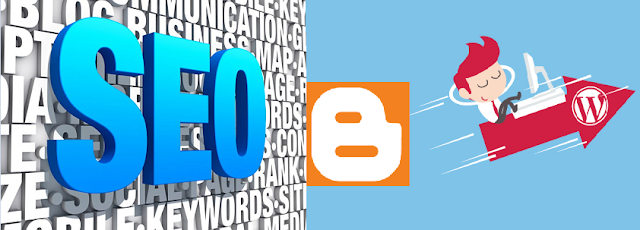 |
| Blogger'ı Wordpress'e Taşırken SEO Kaybetmemek İçin Yapılması Gerekenler |
İlginizi Çekebilir = Blog Yazarak Para Kazanmak Mümkün Hatta Ayda 20.000 TL Kazanabilirsin
Hemen yükle demenizin ardından Wordpress sizin için eklentiyi hemen yüklü eklentiler kısmına yönlendiriyor. Yüklenen bu eklentinin altında bulunan '' Etkinleştir '' seçeneğine tıklayarak etkin hale getirmeniz gerekiyor. Eklentiyi etkinleştirdiğiniz zaman Wordpress sizi '' Yüklü Eklentiler '' alanına aktaracak. İşte orada kurmuş olduğunuz Blogger Importer Extended eklentisini bulun ve hemen altında yazan '' İçeriği içe Aktar '' yazısına tıklayın.. Daha sonra sistem sizden bu konuda onay isteyecek ve sizde hemen onay verin.
Onay vermenizin ardından eklenti Blogger hesabınıza giriş izni isteyecektir. Hemen ona da izin verin ve işleme devam edin. Bu işlemin ardından blogunuzun bulunduğu google hesabınızda hangi bloglar varsa hepsi karşınıza dizilecek. İşte o bloglarınızdan hangisini Wordpress'e taşımak istiyorsanız onu seçmeniz gerekecek.
İlginizi Çekebilir = Site Hızını Artırmak SEO Avantajı Sağlamıyor - Hızı Yavaş Siteler
Blogunuzu seçtiniz şimdi iki seçenek olan '' Preserve slugs ve Convert Formating '' seçeneklerini işaretleyerek '' Start Import '' butonuna basmanız gerekecek. Butonu tıklamanız sonrasında işleminiz otomatik olarak başlayacaktır.
Evet işlem bitti diye varsayıyoruz. Şimdi eklenti size Blogger'dan Wordpress'e aktardığınız yayınlar için yazar kim olacak diye soruyor. Zaten otomatik olarak karşınıza Blogger'da kullandığınız yazar ismi gelecek ama ola ki başka birini yazar olarak yetkilendirmek isterseniz yapmanız gereken sadece '' Create A New One '' seçeneğine tıklamak olacak. Neyse yazar seçimi de yapıldıysa işleme '' Assign Authors '' diyerek devam edebilirsiniz.
Tamam artık Blogger'dan Wordpress'e taşıma işleminizi gerçekleştirmiş oldunuz. Tabi şöyle de bir durum var ki SEO kaybetmek istemeyen ve Google dizindeki yerinizi kaybetmek istemiyorsanız yapmanız gereken bazı hususlar var. Yok ben onla uğraşmak istemiyorum diyen devam etmesin ama etmenizde kesinlikle fayda var.
İlginizi Çekebilir = SEO Uyumlu Makale Nasıl Yazılır - SEO'nun Önemi Nedir
Sıra geldi Kalıcı Bağlantı Ayarları nasıl yapılacağına..
Blogger'dan Wordpress'e taşıma işlemi yaparken Wordpress URL yapınızdaki dikkat edilmesi gereken husus, Wordpress'e yeni olarak aktaracağınız URL yapısıyla Blogger'daki URL yapısı aynı olması gerekiyor.
Örnek olarak gösterecek olursak Blogger'daki URL yapısı;
https://kurgugucu.blogspot.com/2018/10/blogger-wordpresse-tasrken-seo.html
Wordpress'deki yapıda aynı bu yapıda olmalı.
Örnek: https://www.xn--kurgc-nvab.com/2018/10/blogger-wordpresse-tasrken-seo.html
Şimdi bunu yapabilmeniz için ilk olarak Wordpress Admin Panelinize giriş yapınız. Ardından '' Ayarlar '' ve sonrasında '' Kalıcı Bağlantılar '' seçeneğine tıklayın. Açılan sayfada '' Özel Yapı '' seçeneğini tıklayın ve '' /%year%/%monthnum%/%postname%.html '' kısıtlama kodunu yapıştırmanız gerekiyor. İşlemleri yaptıktan sonra '' Değişiklikleri Kaydet '' seçeneğine tıklayarak işlemlerini kaydetmeyi unutmayın.
Sıradaki olayımız ise Blogger takipçilerinizi Blogger'a giriş yaptıklarında direk yeni siteniz olan Wordpress'e yönlendirmek gerekiyor. Şimdi Blogger'ı Wordpress'e taşırken sizin için belki de en önemli husus ise Blogger'ı Wordpress'e yönlendirmek gerekiyor. Bu olay ise iki aşamadan oluşuyor.
İlk olarak yapmamız gereken Blogger blogunuza gelen ziyaretçileri Wordpreess'e yönlendirmek olacak. Nasıl mı yapacağız ?
Bunun için Blogger admin panelinize giriş yapın. Oradan '' Tema '' seçeneğine tıklayın. Tıkladığınızda temaların olduğu sayfa açılacak. O sayfadan en aşağıya inin ve '' Klasik Temalara Geri Döndür '' seçeneğine tıklamanız gerekiyor. Klasik Temalara Geri Döndür diye tıkladığınızda karşınıza '' HTML'yi Düzenle '' alanı çıkacak. Oradaki bütün kodları silin ve aşağıda verdiğimiz kodları boş HTML şablonunuza yapıştırın. Tabi kodlar için http://example.com/ adresinin yerine Wordpress'e kaydettiğiniz alan adınızı yazmanız gerekecek.
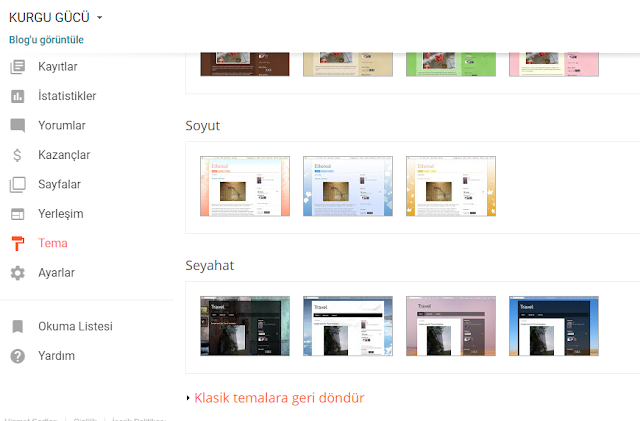 |
| Blogger'ı Wordpress'e Taşırken SEO Kaybetmemek İçin Yapılması Gerekenler |
<html>
<head>
<title><$BlogPageTitle$></title>
<script>
<MainOrArchivePage>
window.location.href="http://example.com/"
</MainOrArchivePage>
<Blogger>
<ItemPage>
window.location.href="http://example.com/?blogger=<$BlogItemPermalinkURL$>"
</ItemPage>
</Blogger>
</script>
<MainPage>
<link rel="canonical" href="http://example.com/" />
</MainPage>
<Blogger>
<ItemPage>
<link rel="canonical" href="http://example.com/?blogger=<$BlogItemPermalinkURL$>" />
</ItemPage>
</Blogger>
</head>
<body>
<MainOrArchivePage>
<h1><a href="http://example.com/"><$BlogTitle$></a></h1>
</MainOrArchivePage>
<Blogger>
<ItemPage>
<h1><a href="http://example.com/?blogger=<$BlogItemPermalinkURL$>"><$BlogItemTitle$></a></h1>
<$BlogItemBody$>
</ItemPage>
</Blogger>
</body>
</html>
<!-- example.com adresini kendi URL adresinizle degistirin --->
Evet arkadaşlar kodu ekledik ve en son olarak '' Şablonu Kaydet '' diyerek şablonunuzu kaydedin. Artık ilk adımımız tamam. Blogger ziyaretçilerinizi yeni Wordpress blogunuzu yönlendirmiş olduk.
Hadi şimdi sıra Blogger'dan Wordpress'e yönlendirdiğimiz ziyaretçilerimizin blogger'da ulaşmak istediği sayfaya ulaşmasını sağlamak.
Blogger'dayken aldığınız Backlinkler, Google gibi içeriklerinize ulaşmak isteyen ziyaretçileriniz için Wordpress'te taşıdığımız içereği yönlendirmek oldu.
Bunu yapmak için ilk olarak Wordpress'inizin Admin panelinize giriş yapın. Daha sonra '' Görünüm '' seçeneğine tıklayın. Açılan seçeneklerden '' Düzenleyici '' seçeneğine tıklayın. Devamında ise sol tarafta bulunan '' Tema İşlevleri '' -- '' Functions.php '' seçeğine tıklayınız. Açılan kodlar sayfasında en alt kısma gelin. İşte aşağıda verdiğimiz kodları direkt olarak Functions.php sayfasında bulunan kodların en altına yapıştırın.
function blogger_query_vars_filter( $vars ) {
$vars[] = "blogger";
return $vars;
}
add_filter('query_vars', 'blogger_query_vars_filter');
function blogger_template_redirect() {
global $wp_query;
$blogger = $wp_query->query_vars['blogger'];
if ( isset ( $blogger ) ) {
wp_redirect( get_wordpress_url ( $blogger ) , 301 );
exit;
}
}
add_action( 'template_redirect', 'blogger_template_redirect' );
function get_wordpress_url($blogger) {
if ( preg_match('@^(?:https?://)?([^/]+)(.*)@i', $blogger, $url_parts) ) {
$query = new WP_Query (
array ( "meta_key" => "blogger_permalink", "meta_value" => $url_parts[2] ) );
if ($query->have_posts()) {
$query->the_post();
$url = get_permalink();
}
wp_reset_postdata();
}
return $url ? $url : home_url();
}
Kodları yapıştırdıktan hemen sonra '' Dosyayı Güncelle '' seçeneğine tıklayarak şablonu kaydedin. Artık işleminiz tamamlandı. Fakat şöyle bir durum ver. Functions.php dosyası her temada farklılık gösterdiği için tema değişikliklerinizde mutlaka bu kodları tekrar eklemeniz gerekiyor.
İşlemler tamam. Artık ziyaretçileriniz Blogger'daki gibi Wordpress'te de doğru alanlara ulaşabilecek.
Feed Aboneleri Yönlendirme işleminizi de yapmadan tabi ki olmaz.
Eski Blogger'daki Feed Aboneleriniz taşma işlemini fark etmeyeceği için, Feed Yönlendirme işlemini de yapalım. Hadi gelin Feed adresinizi de Wordpress'e yönlendirelim.
Bunun için ilk yapmanız gereken Blogger Admin panelinize girmek olacak. Ardından Sol menüde yer alan '' Ayarlar '' seçeneğini tıklayıp, alt seçeneklerde açılan '' Diğer '' seçeneğine tıklamanız gerekiyor. Bunun ardından açılan sayfadan '' Kayıt İçerik Takibi Yeniden Yönlendirme URL'si '' seçeneğini zaten göreceksiniz. Onun karşısında yer alan '' Ekle '' seçeneğine tıklayarak Wordpress Feed adresinizi oraya eklemeniz gerekiyor. Ekledikten sonra işleminizi kaydederek tamamlayabilirsiniz.
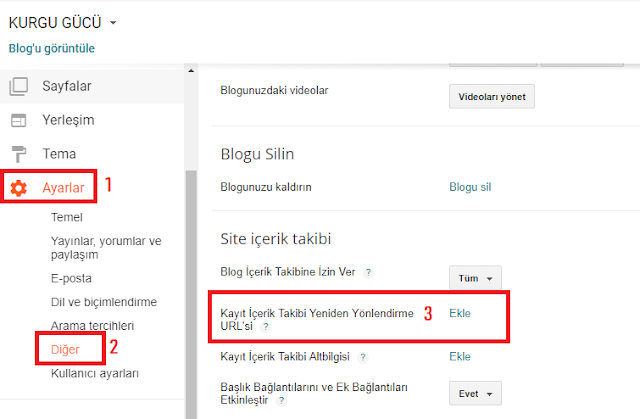 |
| Blogger'ı Wordpress'e Taşırken SEO Kaybetmemek İçin Yapılması Gerekenler |
Artık Feed Yönlendirmeniz de tamam.. Sıra geldi bazı önemli hususlara.. Aşağıda bahsedeceğimiz hususlar oldukça önemli dikkat etmenizde fayda var.
Birde şu durumu belki biliyor olabilirsiniz ama ben yine de belirtmek istiyorum. Blogger'daki blogunuz eğer profesyonel bir alan adına sahipse yani ücretli bir domain satın aldıysanız misal https://www.xn--kurgc-nvab.com şeklindeyse o zaman ek olarak domain almanıza gerek olmayacak sadece Hosting almanız yeterli olacaktır.
Hosting Firması Arayanlar için = Hosting Firmaları İçinde En İyi Hizmet Veren 10 Hosting Firması
Bütün her şeyin adım adım uyguladığınız taktirde işlemleriniz tamam olacaktır ve blogger'da yer alan resimlerinizde yeni Wordpress hesabınıza aktarılacaktır fakat Wordpress panelinize giriş yaptınız ve '' Ortam '' seçeneğine baktığınızda resimlerinizin hepsi ya da belirli bir kısmı yok ise yapmanız gereken '' Import External Images '' eklentisini kurmak ve resimlerinizi Blogger'dan Wordpress'e taşımak olacak.
Bunların yanı sıra Blogger'ı Wordpress'e taşıma işleminizi yaptıktan sonra ufak hatalar olma söz konusudur. Örnek verecek olursa resimleriniz ya da dosya isimleriniz de >> << gibi semboller yer alıyorsa bunlar karşınıza kırık link olarak çıkabilir. Bu yüzden onları Wordpress'inizi gezerek bulun ve düzeltin.
Site Haritası Oluşturmak İsteyenlere Uygulayabileceğiniz 3 Farklı Yol adlı konumuzu inceleyerek site haritası oluşturabilirsiniz.
Artık işin son kısımlarına geldik ve ufak tefek yapılması gereken bazı detaylar kaldı. Bunlardan ilki Blogger'ı Wordpress'e taşıma işleminizi yaptığınız yeni Wordpress sitenizi '' Google Web Master '' sistemine kayıt ettirmek ve hemen ardında da bir site haritası eklemeniz, Google'ın sizi kısa bir süre içerisinde indekslemesine yardımcı olacaktır.







Hiç yorum yok:
Yorum Gönder
Bilgi Paylaştıkça Çoğalır. Sende Yorumunu Yap, Bilgini ve Fikrini Paylaş. Yapacağınız her yorumdan yorumu yapan kişinin sorumlu olduğunu bilerek yorum yapınız.
NOT: Yorumlarınız Onaydan Geçerek Yayınlanmaktadır!